Jag lärde mig nåt nytt igår – White Balance Tool! Helt på egen hand även om jag förmodligen får veta detta i bildredigeringskursen jag läser på Jönköpings Högskola. Eller borde göra, är lite efter just nu efter all sjuka och sånt…
Nå, jag fotar alltid i Raw och det är förutsättningen för detta experiment. Om du inte fotar i Raw nu kanske du blir sugen efter detta inlägg, annars kan du ju hoppa över det! (Raw är ett format du kan fota i med systemkameror och med en del mer avancerade kompaktkameror. Kameran sparar bilden som den är tagen, helt utan någon konvertering som kameran gjort på egen hand.)
Jag har min vitbalans på auto, jag orkar inte gå in i menyn varje gång jag byter miljö för att se till att ljuset blir rätt. Eftersom jag fotar i Raw är det ju lätt att fixa! Låt oss säga att bilden du tar är alldeles för varm, tex om du haft kameran inställd på molnigtoch sedan går ut i solig höstdag. Som ni ser på exemplet nedan är temperaturen ställd på 16750 K medan en normal dagsljusvärme hade varit ungefär 5300 K. Du kan läsa mer om Kelvin och färgtemperaturer här på Wikipedia!
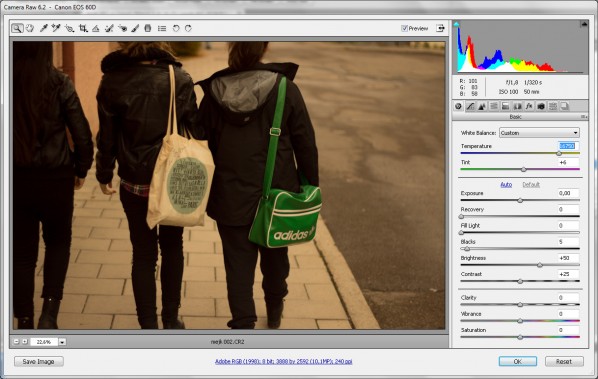
Om ni använder Camera Raw är du säkert bekant med reglagen till höger. Jag brukade förr välja dropdownboxen ”White Balance” och sedan ”Daylight” för att justera min vitbalans. Men nu har jag alltså lärt mig ett nytt sätt som egentligen funkar bättre på tex produktfoton. Som ni ser på bilden nedan finns det ett antal knappar överst i rutan. Förstoringsglaset använder man ju normal, men den tredje till vänster (pil 1) heter ”White Balance Tool” och är den du ska använda. Genom att klicka på något i bilden som jag vet är vitt, i detta fall ränderna på Adidas-väskan (pil 2), kan Rawhanteraren avgöra hur de andra färgerna ska se ut. Bilden blir nu mycket kallare, precis som det faktiskt såg ut den dagen.
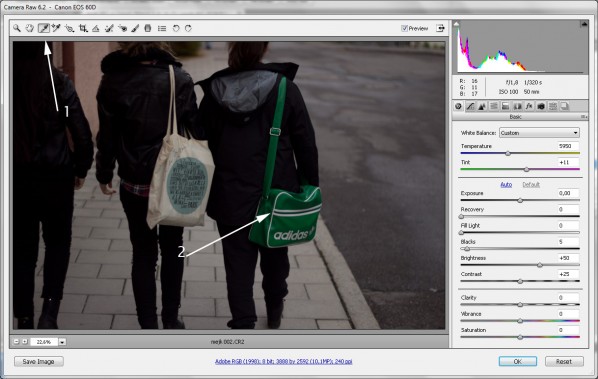
Nästa steg är att ljusa upp bilden en aning, även om den egentligen duger nu. Lättast är att trycka på Auto, se pilen på bilden nedan. Annars kan man såklart dra i reglagen på höger sida tills man är nöjd. Jag brukar alltid ha Vibrance uppdragen men inte Saturation, för jag vill ha färg i mina bilder. Sedan är det klart och alla färger ser normala ut! Hurraw kan man säga, hehe, get it? Hur-raw? ;)
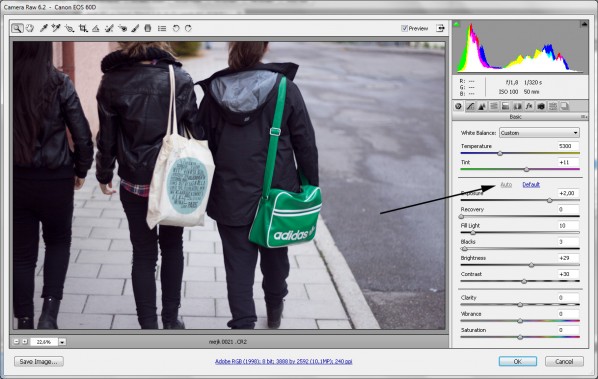
Här har ni ett exempel till där det är väldigt användbart – produktfoto! Här ett lack från BB Coutures kollektion Eye Candy for Men som snart kommer upp i överskottsshoppen. Nu har jag överdrivit för kameran gjorde ett bra jobb från början. Men om du har helt fel färgbalans när du tagit en bild på ett lack, smink eller vad det kan vara är detta ett jättebra knep för att få bilden korrekt i färgen! Det som är vitt blir vitt och allt annat justeras därefter. Magi!
Kommer du börja fota i Raw nu?


Prenumrerar på Veckans tips från Photoshop guiden, de tipsen skriver jag ut och sparar. I hopp om att någon gång få tid att testa allt.
Bra tips du skrev här.
Tack! Ja, hoppas du gör dem någon gång – även om alla inte är applicerbara på normal bildredigering =)
Väldigt bra tips :D Tack så mkt!
Tack själv! =)
Hej!
Ta gärna en titt på nätbutiken missalicia.se, där det finns smycken för dig och accessoarer för ditt hem.
Bland annat har vi lägst webbpris i Sverige på Kew Royal Botanic Garden’s populära doftljus!
Skäm bort dig själv i höstmörkret, eller varför inte vara ute i god tid med julklapparna?
Välkommen!
Vänliga hälsningar,
http://www.missalicia.se
PS. Just nu pågår en tävling på vår Facebooksida: http://www.facebook.com/pages/Miss-Alicia/118723208236702